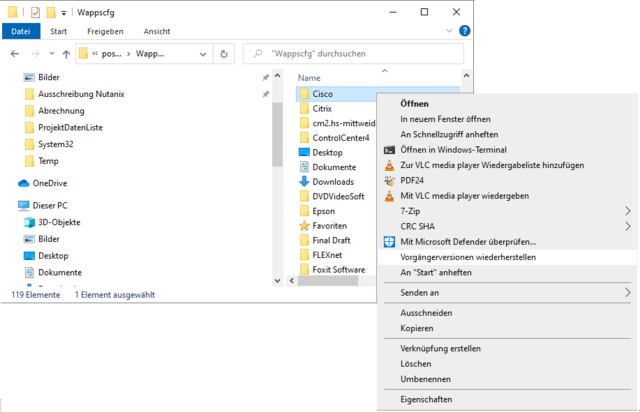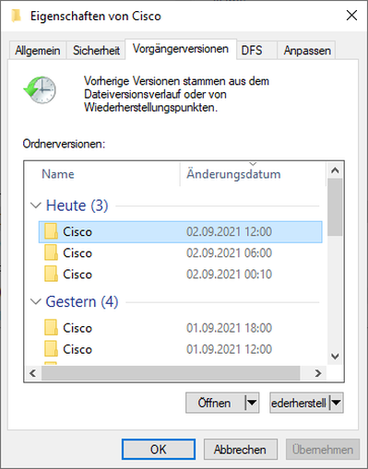Dateien aus Snapshot wiederherstellen: Unterschied zwischen den Versionen
| (3 dazwischenliegende Versionen desselben Benutzers werden nicht angezeigt) | |||
| Zeile 5: | Zeile 5: | ||
==Wiederherstellung von gelöschten Dateien oder Vorgängerversionen== | ==Wiederherstellung von gelöschten Dateien oder Vorgängerversionen== | ||
Klicken Sie mit der rechten Maustaste auf das Verzeichnis, für das Sie einen früheren Stand wiederherstellen möchten und wählen „Vorgängerversion wiederherstellen“. | Klicken Sie mit der rechten Maustaste auf das Verzeichnis, für das Sie einen früheren Stand wiederherstellen möchten und wählen „Vorgängerversion wiederherstellen“. | ||
| Zeile 11: | Zeile 12: | ||
Nun sehen Sie die Vorgängerversionen die Sie wiederherstellen können. | Nun sehen Sie die Vorgängerversionen die Sie wiederherstellen können. | ||
[[Datei: | [[Datei:Auswahl1.png | 368 px ]] | ||
Es wird alle 6 Stunden ein Abbild (Version) der Verzeichnisse erstellt, die eine Woche lang vorgehalten werden. Von der vorletzten Woche gibt es eine Version pro Tag. Danach noch eine Version pro Woche (maximal vier Wochen). Sie können die gewählte Version | Es wird alle 6 Stunden ein Abbild (Version) der Verzeichnisse erstellt, die eine Woche lang vorgehalten werden. Von der vorletzten Woche gibt es eine Version pro Tag. Danach noch eine Version pro Woche (maximal vier Wochen). Sie können die gewählte Version | ||
| Zeile 26: | Zeile 27: | ||
[[Kategorie:HowTo]] | [[Kategorie:HowTo]] | ||
[[Kategorie:Windows]] | [[Kategorie:Windows]] | ||
[[Kategorie:Windows | [[Kategorie:Windows 10]] | ||
Aktuelle Version vom 10. November 2023, 11:09 Uhr
Auf dem zentralen Speichersystem werden regelmäßig sogenannte Snapshots erstellt. Diese Frieren den Zustand des Dateisystems und der Dateien zu einem bestimmten Zustand ein. Diese Zustände stehen als Versionen zur Wiederherstellung von Dateien und Verzeichnissen zur Verfügung.
Vorbedingung
Wenn Sie sich nicht im Netz der Hochschule befinden, melden Sie sich wie in Externer Zugriff auf Verzeichnisse beschrieben in Ihrem Homebereich an.
Wiederherstellung von gelöschten Dateien oder Vorgängerversionen
Klicken Sie mit der rechten Maustaste auf das Verzeichnis, für das Sie einen früheren Stand wiederherstellen möchten und wählen „Vorgängerversion wiederherstellen“.
Nun sehen Sie die Vorgängerversionen die Sie wiederherstellen können.
Es wird alle 6 Stunden ein Abbild (Version) der Verzeichnisse erstellt, die eine Woche lang vorgehalten werden. Von der vorletzten Woche gibt es eine Version pro Tag. Danach noch eine Version pro Woche (maximal vier Wochen). Sie können die gewählte Version
(1) Öffnen die darin befindlichen Dateien Anzeigen zu lassen und diese einzeln kopieren bzw. wiederherstellen
(2) Kopieren den gesamten Ordner auf ihren lokalen PC kopieren
(3)Wiederherstellen den gesamten Ordner bzw. die Datei die Sie wieder herstellen wollen, auf Ihrem Home-Bereich wiederherstellen.